本文為英文版的機器翻譯版本,如內容有任何歧義或不一致之處,概以英文版為準。
透過 Amazon Pinpoint 建立漏斗圖
您可以使用 Amazon Pinpoint 分析漏斗圖,了解有多少使用者完成了所有步驟。例如,漏斗中的步驟系列可以是造成購買 (如購物車) 或某些其他預期使用者行為的轉換程序。
監控漏斗可以評估轉換率是否會因應用程式的變更或 Amazon Pinpoint 行銷活動而有所提高。
指定哪些步驟屬於您的漏斗之後,建立漏斗頁面會顯示如以下範例的圖表:
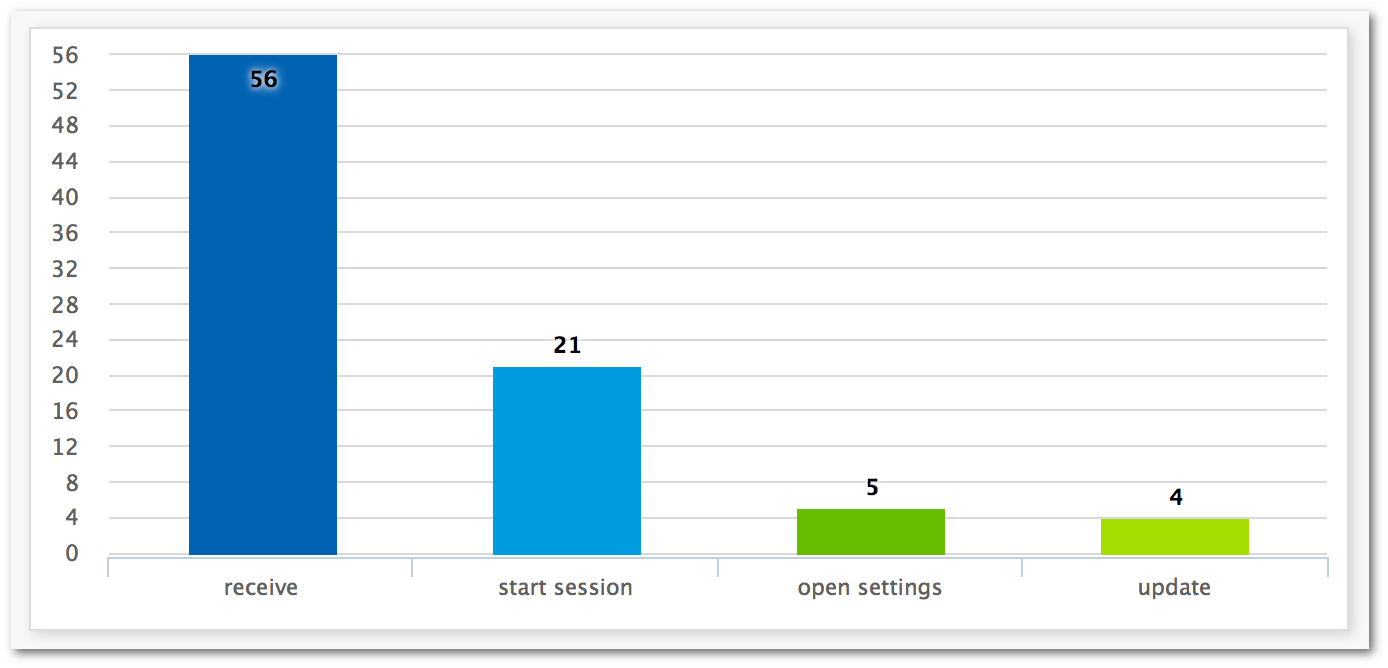
此範例圖表顯示在更新應用程式的程序中完成每個步驟的使用者百分比。透過比較資料欄之間的值,您可以判斷步驟間的下降比率。在此範例中,接收通知的使用者與啟動應用程式工作階段的使用者之間,有 35% 的投遞。然後,啟動工作階段的使用者與開啟應用程式設定頁面的使用者之間,有 19% 的投遞。
若要建立漏斗,您要指定屬於要分析之轉換程序一部分的每項事件。將事件傳送到漏斗時,您可以選擇您的應用程式報告的任何事件。您的應用程式可以報告以下類型的事件:
-
標準事件 – 標準事件包含應用程式工作階段啟動或停止時,自動回報的事件。標準事件的事件類型名稱會以加上底線的字首表示,如
_session.start。標準事件也包含報告應用程式內購買的獲利事件。 -
自訂事件 – 自訂事件由您所定義,用於監控應用程式專有的活動。有些範例會完成遊戲中的關卡、在社交媒體發文,或設定特定的應用程式偏好設定。
如需設定應用程式以報告事件的相關資訊,請參閱透過 Amazon Pinpoint 串流事件。
啟用漏斗
如果您在過去 90 天內未使用漏斗,我們會隱藏漏斗報告。
如果漏斗頁面顯示訊息,指出漏斗報告已隱藏,請選擇啟用漏斗。當您執行此操作時,我們會開始還原目前 帳戶中的漏斗 AWS 區域。取決於與您帳戶相關聯的資料量,此程序可能會需要最多 72 小時才能完成。
建立漏斗
如果已載入您 Amazon Pinpoint 帳戶的漏斗資料,就能開始建立新漏斗。
建立漏斗
開啟位於 https://console.aws.amazon.com/pinpoint/
的 Amazon Pinpoint 主控台。 -
在所有專案頁面,選擇您要在其中建立漏斗的專案。
-
在導覽面板的分析下,選擇漏斗。
-
選擇建立漏斗。
-
針對漏斗名稱,輸入漏斗的名稱。
-
選擇要新增到漏斗圖表的事件。針對每個事件,您必須指定下列項目:
-
系列名稱 – 事件圖表的名稱。
-
事件 – 回報給 Amazon Pinpoint 的事件類型。
-
屬性 – 指派到您要加入圖表的事件的屬性/值對。
-
-
若要新增更多事件,請選擇建立其他序列。您也可以選擇複製此系列來複製事件。